实验3使用JNDI访问连接池08.docx
《实验3使用JNDI访问连接池08.docx》由会员分享,可在线阅读,更多相关《实验3使用JNDI访问连接池08.docx(13页珍藏版)》请在冰点文库上搜索。
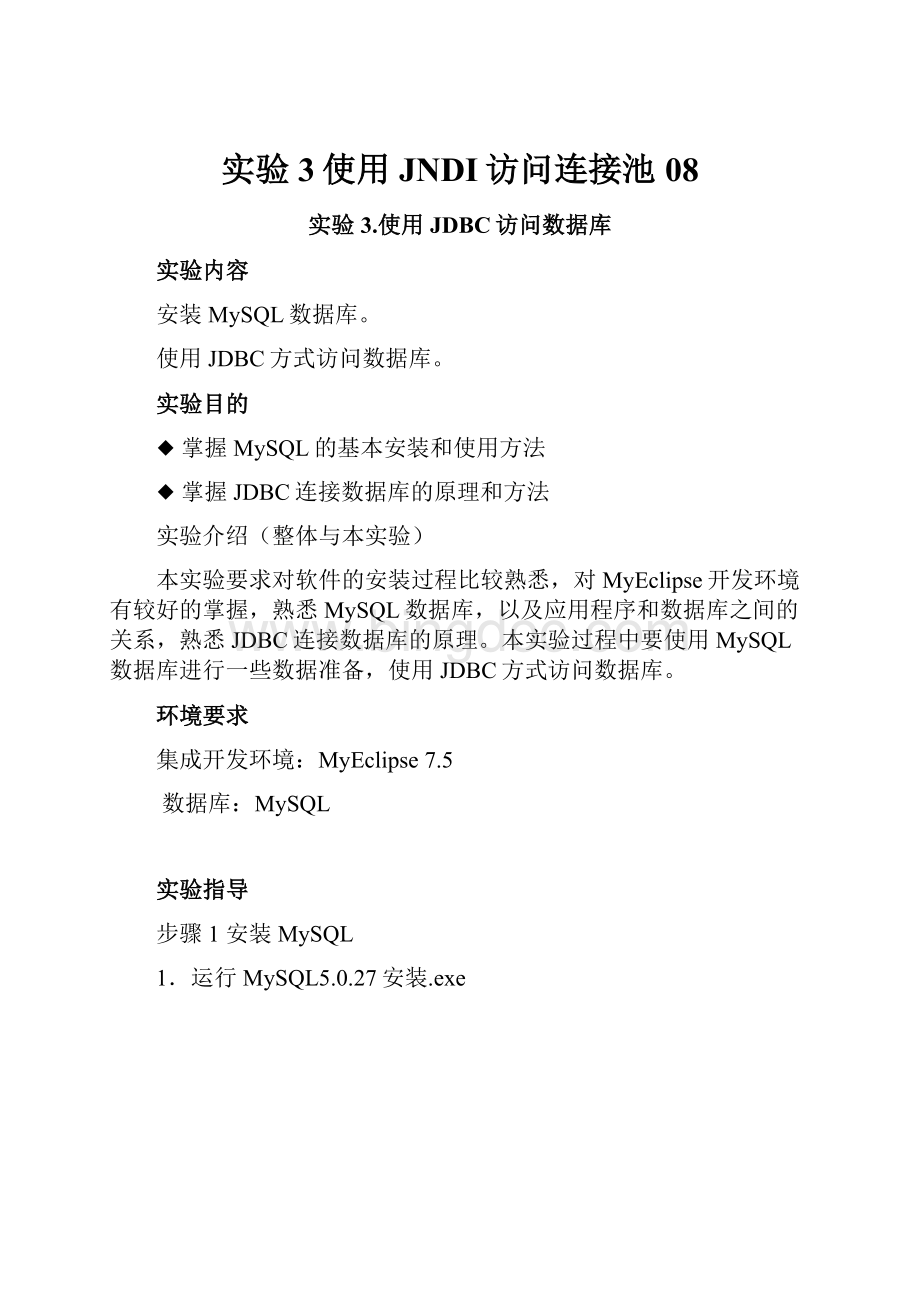
实验3使用JNDI访问连接池08
实验3.使用JDBC访问数据库
实验内容
安装MySQL数据库。
使用JDBC方式访问数据库。
实验目的
◆掌握MySQL的基本安装和使用方法
◆掌握JDBC连接数据库的原理和方法
实验介绍(整体与本实验)
本实验要求对软件的安装过程比较熟悉,对MyEclipse开发环境有较好的掌握,熟悉MySQL数据库,以及应用程序和数据库之间的关系,熟悉JDBC连接数据库的原理。
本实验过程中要使用MySQL数据库进行一些数据准备,使用JDBC方式访问数据库。
环境要求
集成开发环境:
MyEclipse7.5
数据库:
MySQL
实验指导
步骤1安装MySQL
1.运行MySQL5.0.27安装.exe
2.选择典型安装模式
3.开始安装
4.跳过注册
5.结束安装
点击finish可以结束MySQL的安装,如果选择了ConfiguretheMySQLServerNow,则在安装完成后会紧接着出现MySQL服务器的配置界面,让用户完成对MySQL数据库服务器的配置。
如果不选择此选项,则仅仅只完成了安装,而不进行MySQL数据库服务器的配置,在此建议选择此选项。
如果忘记选择,则可以在开始-程序-MySQL-MySQLServer-MySQLServerInstenceConfigWizard中继续进行MySQL数据库服务器的配置。
步骤3配置MySQL数据库服务器
1.配置界面
2.选择标准配置模式
3.设置windows选项
建议将界面中的两个复选框都选中,一个是添加到windows服务中,另一个是包含命令行方式。
4.设置安全选项
此步骤中要求为MySQL的默认用户root设置密码,您也可以在此选择创建一个匿名用户
创建匿名账户可选。
在此推荐密码root。
5.点击execute,开始执行配置过程。
在此期间需要选择防火墙的允许选项,以便启动服务。
6.配置成功
配置MySQL服务时,一定要允许防火墙访问网络,或关闭防火墙,以便使得服务能正确启动。
b.在工程上添加MySQL的JDBC驱动程序
在工程名上【右键】-【buildPath】–【AddExternalArchieves】,如下图所示。
d.添加mysql-connector-java-5.0.4-bin.jar
e.添加驱动后会看到在工程树型结构上有如下结果:
说明驱动被添加到了工程中。
f.创建类
在src上右键选择【new】-【class】新建一个类
g.创建类的信息,package:
包名:
ch3,Name:
类名:
JDBCDemo,建议选择创建main方法。
h.点击【finish】之后,即可写入代码,代码参考书P25页。
这段代码的功能就是使用JDBC纯Java驱动方式连接数据库,首先插入一条数据,然后浏览数据库表中的数据。
i.运行代码
代码书写完毕后,在代码名字上点击【右键】-【runas】–【javaApplication】运行代码
运行之后即可在MyEclipse的控制台console查看运行结果,即数据库中的各项数据信息了。
运行结果界面如下:
如果看不到控制台,可以通过MyEclipse中的【window】-【ShowView】-【Console】查看控制台结果。
实验总结
本实验共包括
安装MySQL数据库。
使用JDBC方式访问数据库。
主要目的是掌握数据库的连接,首先添加MySQL的驱动程序,然后通过JDBC纯Java驱动的方式连接数据库,包括添加weblogic.jar,配置连接池,连接数据库的方式。
掌握其中的原理和编写方法。